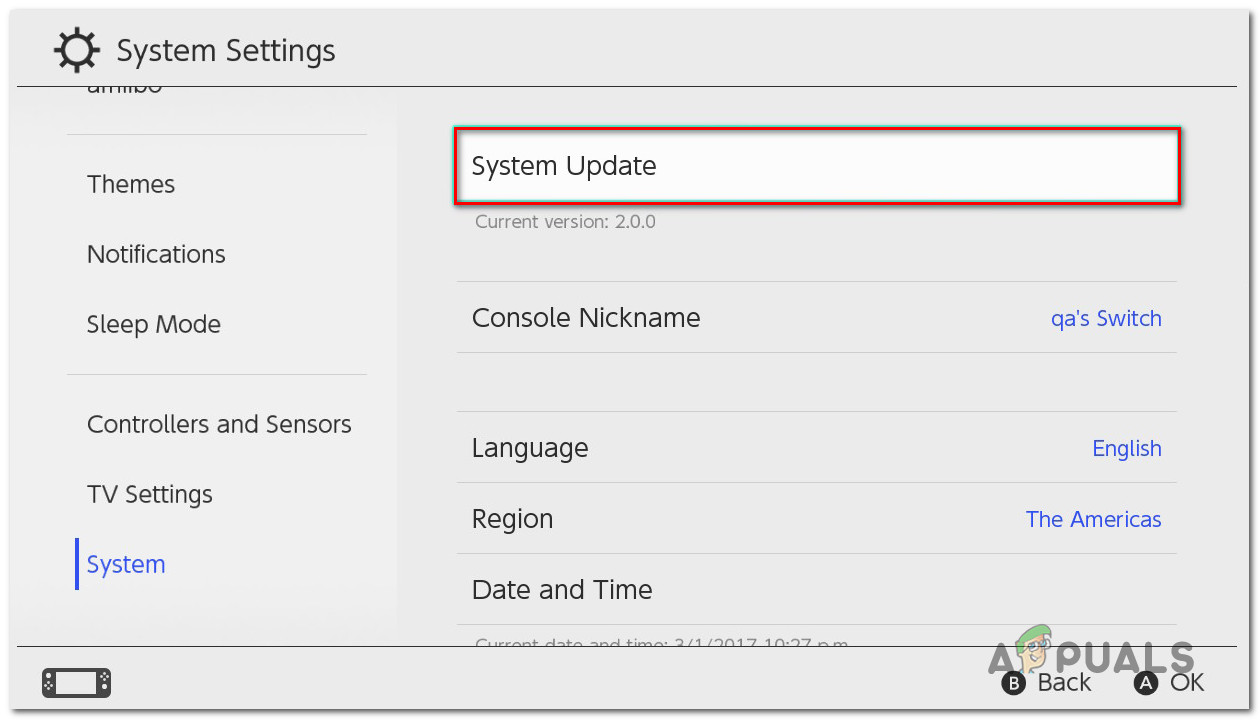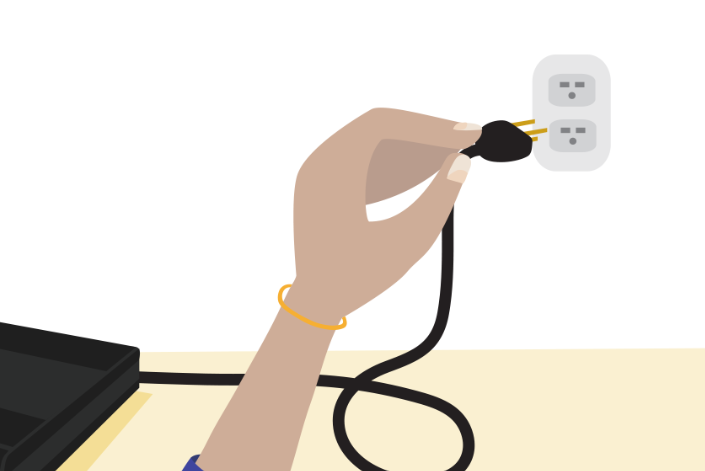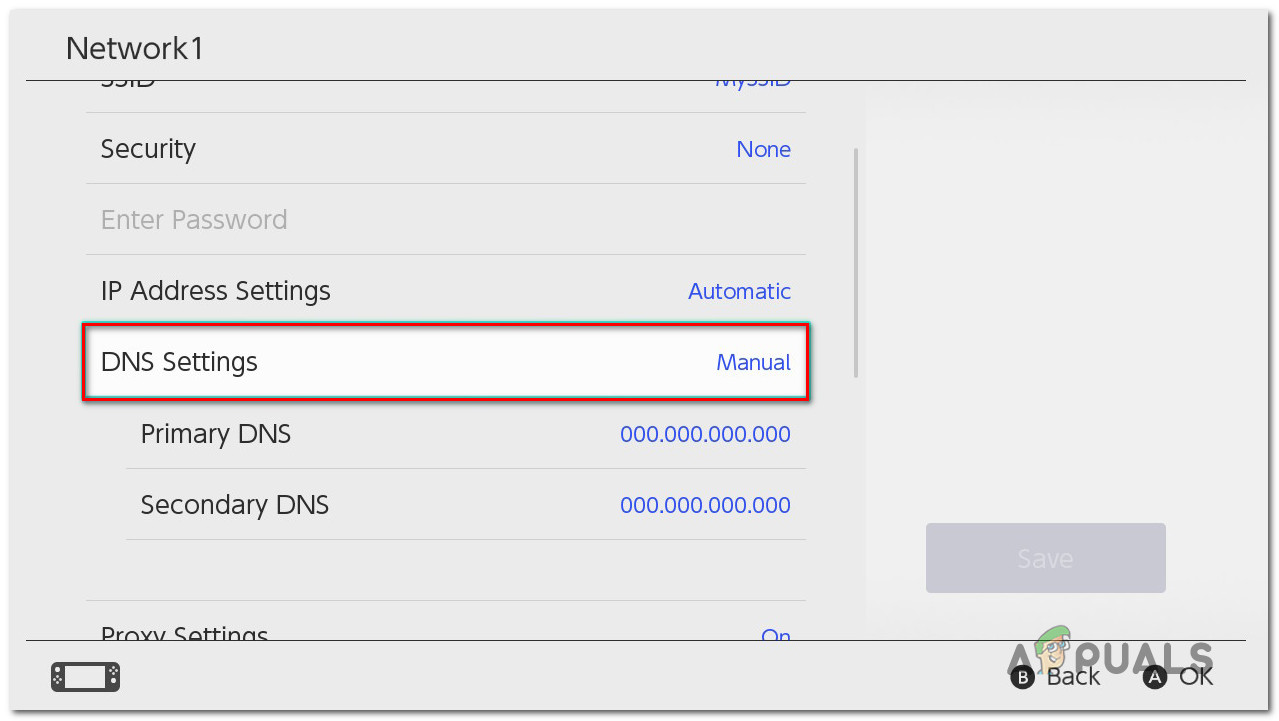Maraming mga gumagamit ng Nintendo Switch ang nag-uulat na nakuha nila ang Lumipat Error Code 2137-8056 kapag sinusubukang mag-download ng isang laro o i-access ang Nintendo Switch store. Sa karamihan ng mga kaso, ang error code ay sinamahan ng mensahe ng error 'Hindi makipag-usap sa server' . Habang ang ilang mga gumagamit ay nag-uulat na ang isyu ay paulit-ulit, sinasabi ng iba na para sa kanila, nangyayari ito sa bawat pagtatangka na magbukas ng isang laro o sa Nintendo Switch Store.

Nintendo Switch Error Code 2137-8056
Ano ang sanhi ng Switch Error Code 2137-8056?
Inimbestigahan namin ang partikular na isyung ito sa pamamagitan ng pagtingin sa iba't ibang mga ulat ng gumagamit at mga diskarte sa pag-aayos na karaniwang ginagamit upang ayusin ang problemang ito. Bilang ito ay lumiliko out, maraming mga potensyal na salarin na maaaring maging responsable para sa pag-trigger ng error code na ito:
- Nawala ang mga server ng Nintendo - Posibleng maganap ang error na ito dahil sa isang hindi inaasahang pagkawala ng kuryente o nakaiskedyul na pagpapanatili ng mga server ng Nintendo sa iyong rehiyon. Kung nalalapat ang sitwasyong ito, ang isyu ay lampas sa iyong kontrol at ang magagamit na pag-aayos ay maghintay hanggang malutas ang isyu.
- Luma na ang firmware ng console - Ang isa pang dahilan na maaaring magpalitaw sa error na ito ay isang Nintendo Switch console na may na-update na bersyon ng software. Sa kasong ito, dapat mong malutas ang isyu sa pamamagitan ng pagpuwersa sa iyong Nintendo Switch console na mag-update sa pinakabagong bersyon.
- Maling naitalaga ang Dynamic na IP - Kung nagtatalaga ka ng ISP ng mga Dynamic na IP, malamang na makuha mo ang error code na ito paminsan-minsan. Maraming mga apektadong gumagamit ang nag-ulat na ang isyu ay nalutas pagkatapos nilang magsagawa ng power cycling sa kanilang home network.
- Hindi matatag na Mga Default na DNS Address - Kung nakakaranas ka ng isyu ng on at off, malamang na ang isyu ay sanhi ng iyong mga DNS address. Kung ang senaryong ito ay nalalapat, dapat mong malutas ang problema sa pamamagitan ng paglipat sa mga Google DNS address.
Kung kasalukuyan kang nakikipagpunyagi upang malutas ang parehong mensahe ng error, bibigyan ka ng artikulong ito ng maraming iba't ibang mga potensyal na hakbang sa pag-troubleshoot. Sa ibaba, mahahanap mo ang isang koleksyon ng mga pamamaraan na matagumpay na ginamit ng ibang mga gumagamit sa isang katulad na sitwasyon upang malutas ang isyu.
Upang matiyak na mananatili kang kasing husay hangga't maaari, pinapayuhan ka naming sundin ang mga pamamaraan sa pagkakasunud-sunod na ipinakita ang mga ito dahil iniutos sila ng kahusayan at kalubhaan. Ang isa sa kanila ay tiyak na lutasin ang isyu anuman ang salarin na nagdudulot nito.
Paraan 1: Patunayan ang katayuan ng mga server ng Nintendo
Kung nakakaranas ka ng error code na ito, ang mga unang bagay na dapat mong gawin ay i-verify ang katayuan ng mga server ng Nintendo. Sa karamihan ng mga kaso, makikita mo ang error na ito dahil ang Nintendo ay nasa kalagitnaan ng naka-iskedyul na pagpapanatili o pinapagaan nila ang isang hindi inaasahang panahon ng outage.
Sa alinman sa mga kasong ito, magagawa mong i-verify kung ang isyu ay lampas sa iyong kontrol sa pamamagitan ng pag-verify sa Katayuan ng mga server ng Nintendo. Upang magawa ito, i-access ang link na ito ( dito ) at piliin ang rehiyon kung saan sinusubukan mong gamitin ang mga serbisyo.

Pagpili ng tamang rehiyon
Sa susunod na screen, suriin ang katayuan ng Katayuan sa Serbisyo sa Online . Kung ang lahat ng mga server ay tumatakbo nang normal, mag-scroll pababa sa Impormasyon sa pagpapanatili at tingnan kung wala ka sa kalagitnaan ng isang panahon ng pagpapanatili ng server.

Sinusuri ang katayuan ng mga server ng Nintendo
Kung ang iyong mga pagsisiyasat ay nagsiwalat na ang mga server ng Nintendo ay kasalukuyang sumasailalim sa pagpapanatili, maghintay ng ilang oras bago subukang ulitin ang aksyon na nagpapalitaw sa Lumipat Error Code 2137-8056.
Kung natukoy mo na ang isyu ay hindi sanhi ng nakaiskedyul na pagpapanatili o isang problema sa server, lumipat sa susunod na pamamaraan sa ibaba para sa ilang karagdagang mga diskarte sa pag-aayos.
Paraan 2: Tiyaking nasa pinakabagong pag-update ng switch ng firmware
Kung nakakaranas ka ng error na ito habang sinusubukang i-access ang Nintendo Switch store, posibleng maganap ang isyu dahil hindi mo ginagamit ang pinakabagong console ng firmware na magagamit. Maraming mga apektadong gumagamit ang nag-ulat na ang isyu ay nalutas para sa kanila matapos nilang sundin na na-update nila ang bersyon ng software sa pinakabagong.
Tandaan: Tandaan na maliban kung pipigilan mong mangyari ang prosesong ito, awtomatikong awtomatikong mag-a-update ang Nintendo Switch sa pinakabagong bersyon.
Narito ang isang mabilis na gabay sa kung paano mag-update ng system sa Nintendo Switch:
- Mula sa iyong Bahay menu ng iyong Nintendo Switch , piliin ang Mga Setting ng System (icon na gear).

Pag-access sa menu ng Mga Setting ng System
- Sa loob ng Mga Setting ng System menu, gamitin ang patayong menu sa kaliwa upang piliin ang System. Pagkatapos, piliin Pag-update ng System upang simulan ang Pag-update ng System proseso
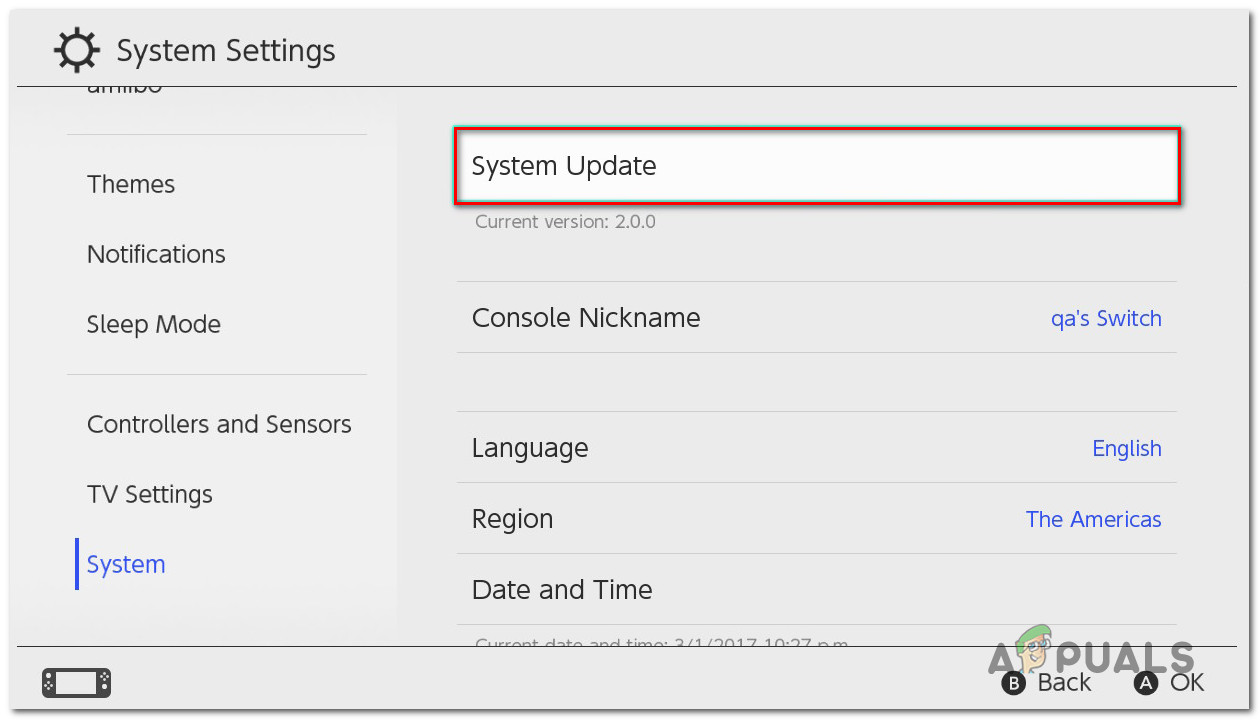
Nagsasagawa ng pag-update ng System sa Nintendo Switch
- Matapos maisagawa ang hakbang 2, magsisimula ang iyong console sa pamamagitan ng pagsasagawa ng isang tseke upang matukoy kung ang isang bagong pag-update ng system ay magagamit para sa iyong console. Kung may nahanap na bagong pag-update, awtomatikong magaganap ang pag-download at pag-install.
- Kapag natapos na ang proseso, ulitin ang aksyon na dating nagpapalitaw ng Lumipat Error Code 2137-8056 at tingnan kung nalutas na ang isyu.
Kung ang parehong isyu ay nangyayari pa rin, lumipat sa susunod na pamamaraan sa ibaba.
Paraan 3: Power Cycling sa Home Network
Maraming mga apektadong gumagamit ang nag-ulat na nagawa nilang malutas ang Lumipat Error Code 2137-8056 sa pamamagitan ng paggawa ng isang ikot ng kuryente sa network kung saan sila ay konektado. Ito ay nakumpirma na partikular na epektibo sa mga pagkakataong kung saan ang ISP ay nagtatalaga ng mga Dynamic na IP.
Narito ang isang mabilis na gabay sa kung paano paikutin ang iyong home network:
- Magsimula sa pamamagitan ng pag-unplug ng power cable mula sa parehong modem at ng wireless router (kung mayroon kang dalawang magkakaibang mga bahagi). Tiyakin na ganap mong maubos ang lakas sa iyong modem / router. Ang ilang mga modelo ay magkakaroon ng naka-install na backup na baterya - sa kasong ito, alisin ang baterya upang matiyak na kumpleto ang ikot ng kuryente.
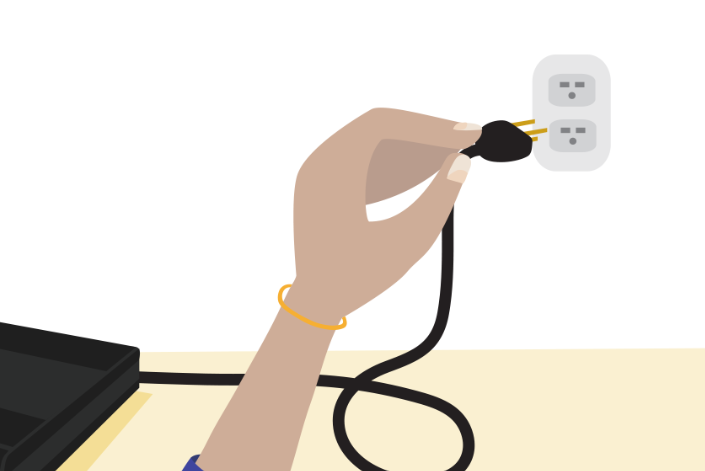
Power cycling modem / router
- Maghintay ng 30 segundo.
- I-plug ang power cable pabalik sa iyong router / modem at hintaying muling maitaguyod ang koneksyon.
Kung nakakaranas ka pa rin ng isyu pagkatapos gumawa ng isang cycle ng kuryente sa iyong home network, lumipat sa susunod na pamamaraan sa ibaba.
Paraan 4: Paggamit ng mga adress ng DNS ng Google
Ang ilang mga gumagamit na nakakaranas din kami ng Lumipat Error Code 2137-8056 iniulat ng error na ang isyu ay nalutas matapos nilang manu-manong binago ang mga setting ng DNS mula sa mga default na halaga sa mga pampublikong DNS adress na ibinigay ng Google.
Ito ay may mataas na pagkakataong magtrabaho, lalo na kung mayroon kang mga katulad na problema sa DNS sa iba pang mga aparato na gumagamit din ng parehong ISP (Internet Service Provider).
Narito ang isang mabilis na patnubay sa pagsasaayos ng manu-mano sa iyong mga setting ng Nintendo Switch DNS upang magamit ang adress na ibinigay ng Google:
- Mula sa Home screen ng iyong Nintendo Switch, piliin ang Mga Setting ng System (icon na gear).

Pag-access sa menu ng Mga Setting ng System
- Sa loob ng Mga Setting ng System screen, pumunta sa Internet at pagkatapos ay piliin ang Mga Setting sa Internet . Pagkatapos gawin ito, awtomatikong maghanap ang iyong console ng mga signal ng Wi-Fi.
- Kapag nakita mo na ang listahan ng mga magagamit na network, piliin ang iyo mula sa listahan (sa ilalim Mga Rehistradong Network ).
- Susunod, mag-click sa Baguhin ang Mga Setting at mag-scroll pababa sa Mga Setting ng DNS . Pagkatapos, ayusin ang menu upang sabihin Handbook upang mai-edit ang mga pamamaraan sa ibaba.
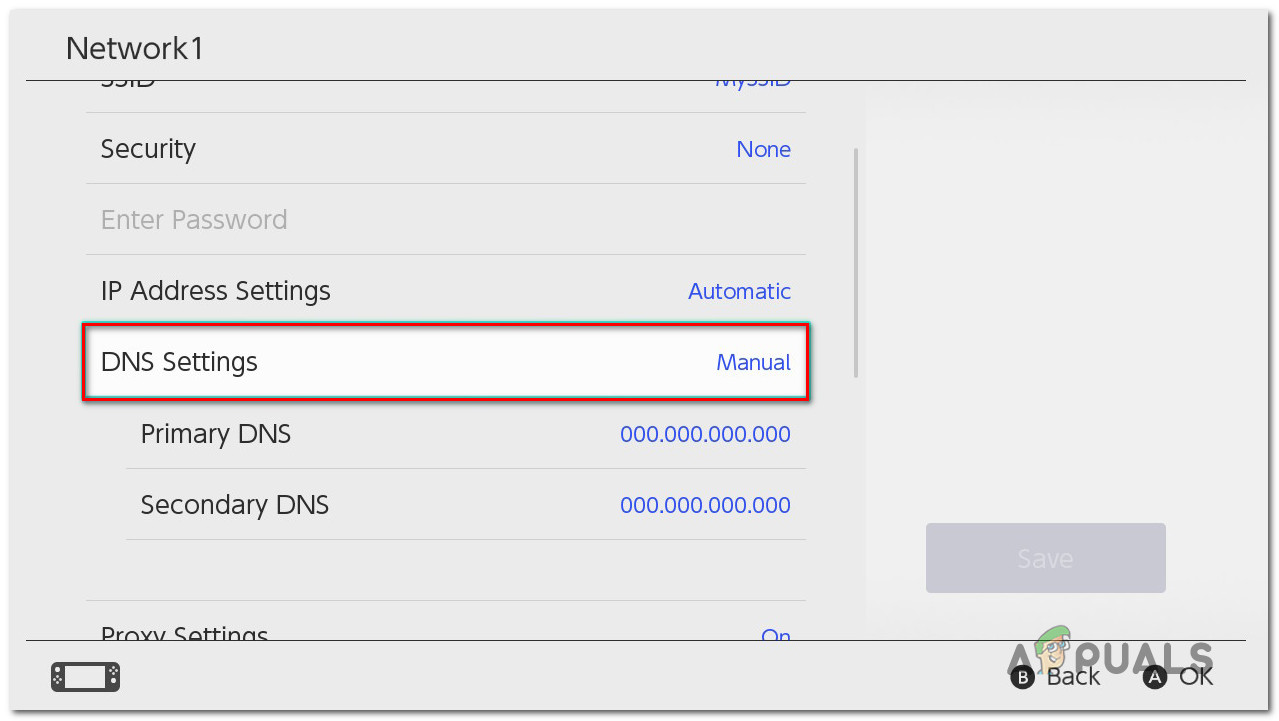
Pagbabago ng mga DNS address
- Sa ilalim ni Pangunahing DNS , pindutin nang matagal ang B pindutan upang tanggalin ang default pangunahing DNS . At idagdag 8.8.8.8 ad ang Pangunahing DNS at pindutin SA upang mai-save ang pagsasaayos.
- Sa ilalim ni Pangalawang DNS , pindutin nang matagal ang B pindutan upang tanggalin ang mayroon pangalawang DNS . At idagdag 8.8.4.4 ad ang Pangalawang DNS at pindutin SA upang mai-save ang pagsasaayos
- I-restart ang iyong Nintendo Switch console at tingnan kung ang Lumipat Error Code 2137-8056 kamalian